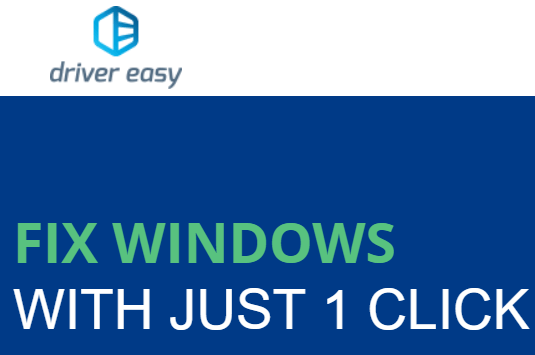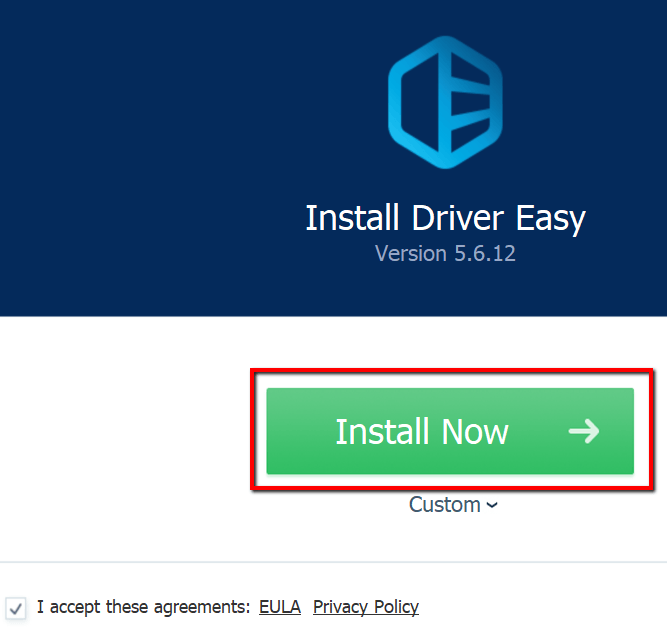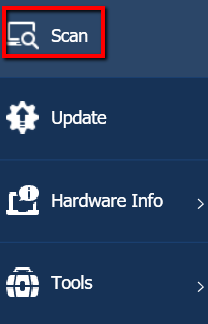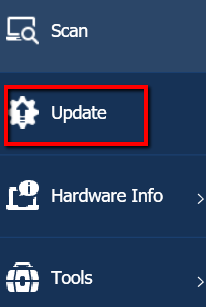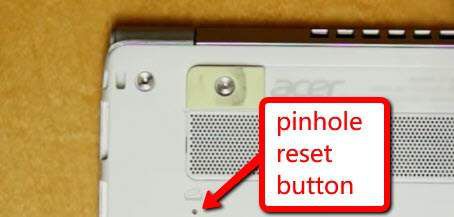صاحبان لپ تاپ های Acer Aspire می توانند با یک مسئله آزار دهنده روبرو شوند که این است که صفحه کلید آنها به طور ناگهانی متوقف شد. انجمن های مختلف آنلاین Acer در مورد این مسئله آزار می دهند از جمله صفحه رسمی انجمن آنها.
اما به جای بازدید از این سایتها برای یک راه حل، ما قصد داریم تا پنج جوانی را طی کنیم. مراحل عیب یابی که در هنگام کار نکردن صفحه کلید Acer به شما کمک می کند. به این ترتیب ، می توانید قبل از اینکه لپ تاپ خود را رها کنید ، کاری در مورد مشکل انجام دهید.
غیرفعال کردن کلیدهای فیلتر
یکی از دلایل این امر می تواند کلیدهای فیلترباشد. این ویژگی به صفحه کلید شما اجازه می دهد سکته های تکرارییا کوتاهرا نادیده بگیرد. این ویژگی برای افرادی که تمایلات غیر ارادی دارند برای تکرار ضربه زدن به کلیدها مفید است ، اما اگر این مورد شما را توصیف نکند ، باید ویژگی را تغییر دهید.
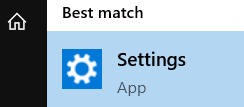
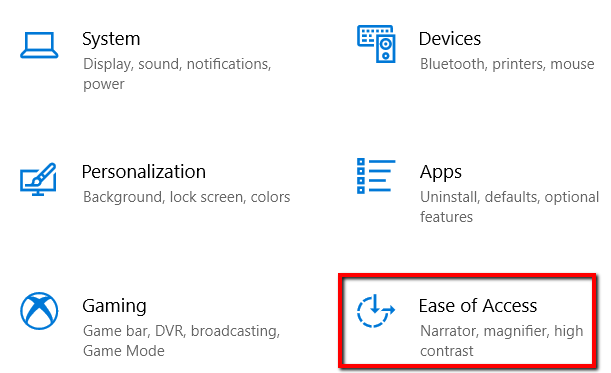
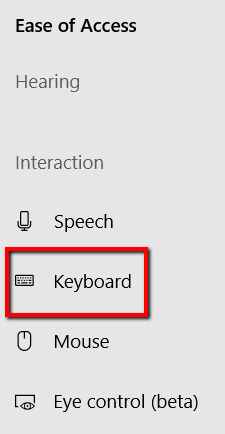
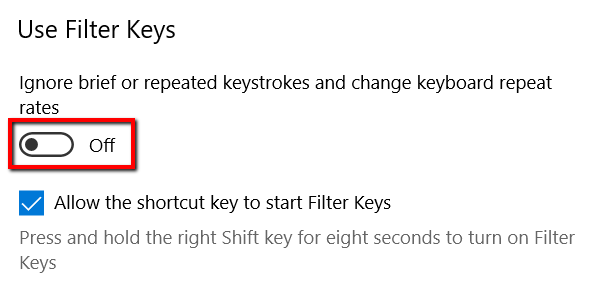
به روز رسانی درایور صفحه کلید
اگر از درایور صفحه کلید منسوخ استفاده می کنید ، نباید جای تعجب داشته باشد که در نهایت صفحه کلید شما متوقف شود. بنابراین ، یک راه حل ساده برای به روز کردن آنها است.
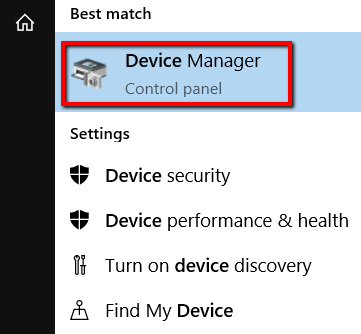
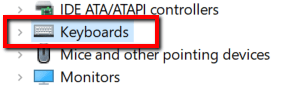
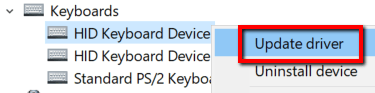 >
>